Konverter, rediger og komprimer videoer/lyder i 1000+ formater med høj kvalitet.
10 video-reversere til computer, mobil og online, du kan prøve
Videoreversering er en effektiv måde at nemt skabe fængslende fortællende klip. Uanset om du går efter en dramatisk afsløring, fremhæver et vigtigt øjeblik eller bare vil lave noget visuelt engagerende, kan en god videoreverser gøre hele forskellen. Med så mange muligheder tilgængelige på tværs af desktop-, mobil- og onlineplatforme, hvordan ved du så, hvilket værktøj der er din tid værd? Denne artikel har samlet en liste over 10 videoreversere, der kører problemfrit på alle enheder, sammen med en oversigt over deres vigtigste funktioner, fordele og ulemper. Find din match i dag!
Vejledningsliste
Top 1. 4Easysoft Total Video Converter Top 2. Adobe Premiere Pro Top 3. iMovie Top 4. Camtasia Top 5. Clideo Top 6. Kapvinge Top 7. EZGIF Top 8. InShot Top 9. Omvendt filmeffekter Top 10. LumaFusion| Video reverser | Platform | Hastighedskontrol | Tilpasset output | Understøttede formater | Outputkvalitet |
| 4Easysoft Total Video Converter | Windows, Mac | Ja | Ja, fuldt tilpasselig | MP4, MOV, MKV, AVI, FLV, TS, WebM osv. | HD, 4K |
| Adobe Premiere Pro | Windows, Mac | Ja | Ja | MP4, MOV, MKV, AVI, HEVC osv. | Op til 8k |
| iMovie | Mac, iOS | Ja | Begrænset | MP4, MOV, AVI | Op til 4K |
| Camtasia | Windows, Mac | Ja | Ja | MP4, MOV, AVI osv. | HD |
| Clideo | Webbaseret | Ja | Begrænset | MP4, MOV, MKV, AVI, FLV | HD |
| Kapwing | Webbaseret | Ja | Begrænset | MP4, MOV, AVI osv. | HD |
| EZGIF | Webbaseret | Ingen | Ingen | MP4, MOV, AVI osv. | SD |
| InShot | Android, iOS | Ja | Begrænset | MP4, MOV, AVI osv. | HD |
| Omvendt film FX | Android, iOS | Ja | Ingen | MP4, MOV | HD |
| LumaFusion | iOS | Ja | Ja | MP4, MOV | Op til 4K |
Top 1. 4Easysoft Total Video Converter
Det første her er et kraftfuldt Windows- og Mac-værktøj, der går ud over simpel konvertering ved at tilbyde en omfattende videoredigeringsfunktion. 4Easysoft Total Video Converter har en video-reverseringsfunktion i værktøjskassen, der giver dig mulighed for at oprette en brugerdefineret baglæns afspilningseffekt. Derudover kan du justere outputopløsningen, bithastigheden, codec og mere for at opnå de ønskede resultater. Ud over disse professionelle funktioner er det stadig begyndervenligt, hvilket gør det nemt at vende, redigere og konvertere din video. For en person, der søger konvertering og redigering i høj kvalitet på ét sted, er dette værktøj ideelt. Det tilbyder også mange ekstra redigeringsværktøjer, såsom videokompressor og videoforbedrer.

Video Reverser til at vende videoer ved at justere bjælken eller indstille et tidspunkt.
Dækker mere end 600 formater, herunder MP4, MOV, AVI, MKV og mere.
Udnyt avanceret acceleration, og opnå superhurtig konverteringshastighed.
Kraftfulde redigeringsfunktioner som beskæring, tilføjelse af vandmærker, lyd osv.
100% Sikker
100% Sikker
Trin 1Når 4Easysoft Total Video Converter er startet, skal du navigere til widgetfanen "Værktøjskasse" for at få adgang til mere end 15 værktøjssæt. Rul ned og klik på knappen "Video Reverser".

Trin 2Tilføj derefter videoen i vinduet Video Reverser ved at klikke på knappen "Tilføj" i midten. Bemærk, at når den er vendt om, vil lyden forsvinde.
Bemærk: Hvis du vil tilføje baggrundsmusikken igen, skal du gå til fanen "Konverter".
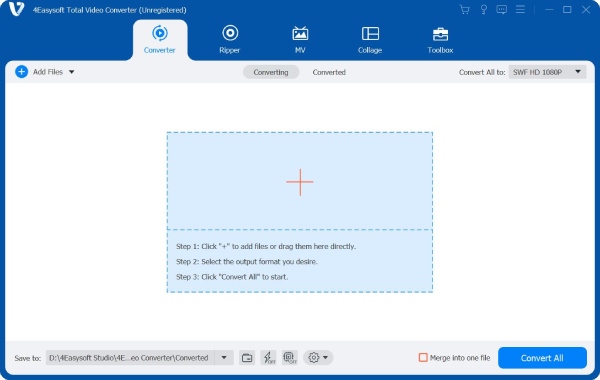
Trin 3Når du har importeret videoen, skal du bruge "statuslinjen" nedenfor ved at trække i den eller bruge mulighederne "Sæt start" og "Sæt slut" til at indstille hastigheden for at spole din video baglæns.

Trin 4Hvis du er tilfreds med resultatet, skal du gå ned til feltet "Gem til" for at vælge din fils placering og derefter angive et navn. Klik til sidst på knappen "Eksporter" for at gemme den omvendte video på din computer.
Top 2. Adobe Premiere Pro
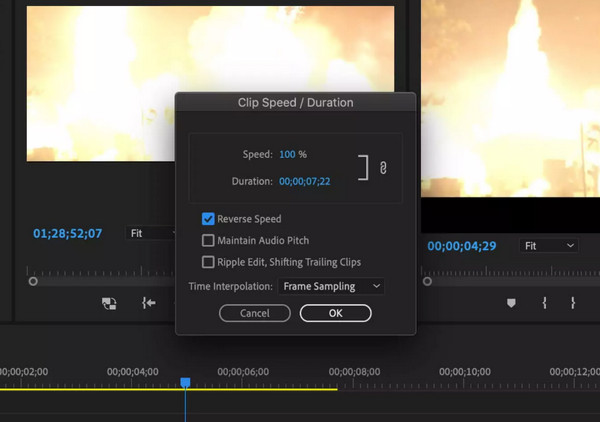
Adobe Premiere Pro er branchestandardprogrammet for professionelle klippere og filmskabere. Det er et videoreverseringsværktøj, der tilbyder detaljeret kontrol over billedtiming og -retning. Du kan også vende ethvert klip, mens du justerer hastigheden med slo-mo-funktionen i Premiere ProDerudover understøtter den stort set alle videoformater og eksporterer videoer i op til 8K opløsning.
- Fordele
- Tilbyder avancerede redigeringsmuligheder.
- Præcis kontrol over hastighed og retning.
- En bred vifte af formater og opløsninger understøttes.
- Ulemper
- Skal først have et abonnement.
- Stejl indlæringskurve for førstegangsbrugere.
- Det er ressourcekrævende og kræver derfor kraftig hardware.
Top 3. iMovie
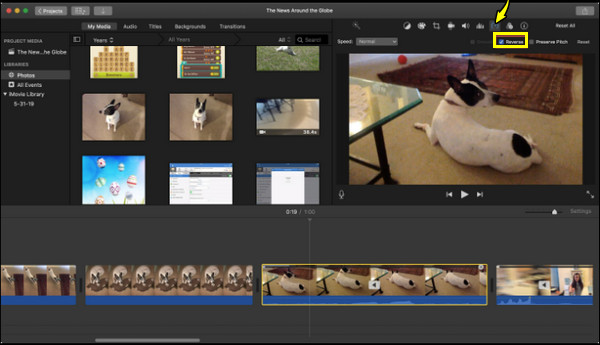
Dernæst er iMovie, Apples videoredigeringssoftware designet med enkelhed i tankerne. Denne videokonverter fungerer på både macOS og iOS og tilbyder jævn ydeevne og output i høj kvalitet op til 4K. Du kan også trimme, opdele og tilføje musik til dine omvendte videoer med minimal indsats. Med hensyn til formatet understøtter den de almindelige formater, såsom MOV og MP4, som er ideelle til hurtig redigering.
- Fordele
- Helt gratis for macOS- og iOS-brugere.
- Dens brugerflade er egnet til begyndere.
- Ulemper
- Ingen avancerede redigeringsfunktioner.
- Manglende understøttelse af specifikke formater.
Top 4. Camtasia
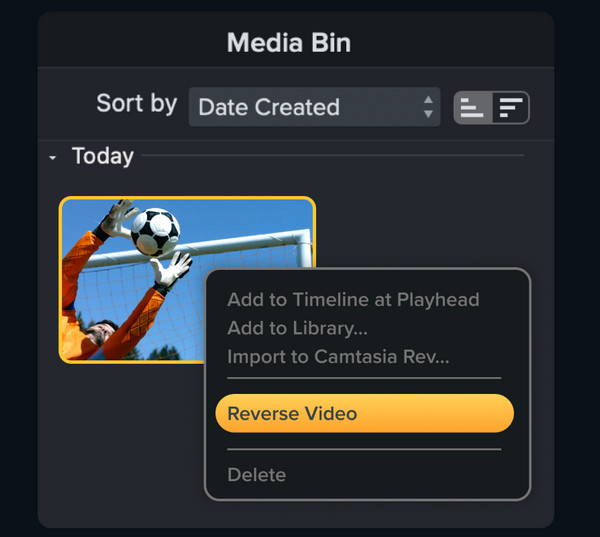
I mellemtiden er Camtasia et skærmoptagelses- og redigeringsværktøj designet til indholdsskabere, undervisere og marketingfolk. Med denne video-omvendingsapp kan du lægge tekst, overgange og callouts oven på hinanden samtidigt. Hvis du har brug for at lave instruktionspræsentationer, hvor timing er afgørende, er Camtasia det bedste valg.
- Fordele
- Perfekt til tutorials og uddannelsesmæssigt indhold.
- Har en række annotationer og effekter.
- Skærmoptagelse og redigering i ét værktøj.
- Ulemper
- Det er dyrt sammenlignet med anden software.
- Dens brugerflade kan se rodet ud.
Top 5. Clideo
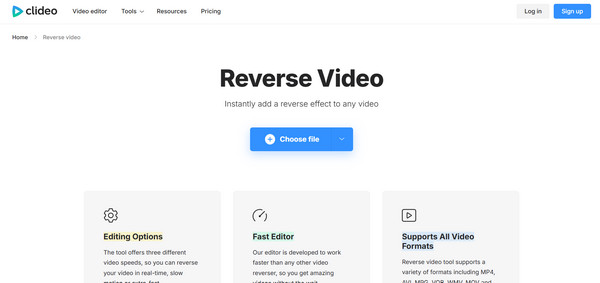
Følgende video-omvendingsværktøj er Clideo, et webbaseret editor, der giver en hurtig løsning til at vende videoer. Du skal blot uploade dine filer direkte fra din enhed eller Google Drev, og derefter starte omvendingsprocessen. Det understøtter populære formater som MP4, MOV og AVI og giver dig mulighed for at foretage grundlæggende justeringer af den omvendte video.
- Fordele
- Tilbyder en enkel og intuitiv brugerflade.
- Dækker forskellige filformater.
- Ulemper
- Dens gratisversion har et vandmærke.
- Har brug for en stærk internetforbindelse.
Top 6. Kapvinge
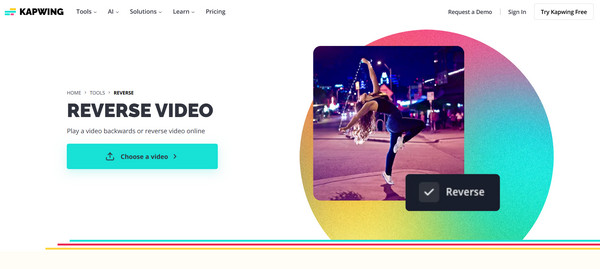
En anden online videokonverter, Kapwing, er berømt for sine samarbejdsfunktioner og moderne design. Dens konverterværktøj er inkluderet i en større pakke, der indeholder beskæring, undertekster og en meme-generator. Med Kapwing kan du vende videoer med blot et par klik, justere hastigheden, slå lyden fra og eksportere dem i HD.
- Fordele
- Den er cloudbaseret og tilgængelig fra enhver enhed.
- Tilbyd samarbejdsfunktioner til teams.
- Ulemper
- Har et vandmærke på eksport i den gratis version.
- Eksporttiderne er langsomme, især for store filer.
Top 7. Ezgif
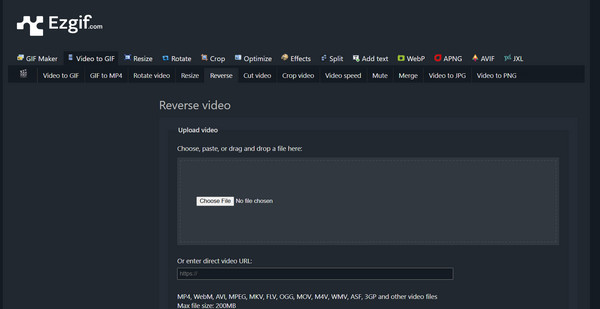
Ezgif er et problemfrit værktøj, der er bedst kendt for sine GIF-redigeringsfunktioner, men det kan også fungere som din online videokonverter. Det er super let og kræver ikke, at du opretter en konto, før du kommer i gang. Selvom der ikke er nogen hastighedsjustering, og det kun er begrænset til SD, udmærker Ezgif sig ved bekvemmelighed og er bedst til hurtige videokonverteringer uden dikkedarer.
- Fordele
- Fuldstændig webbaseret, perfekt til grundlæggende redigeringer.
- Understøtter oprettelse og redigering af GIF'er.
- Ulemper
- Ingen avancerede redigeringsværktøjer.
- Har en begrænsning på filstørrelsen ved uploads.
Top 8. InShot
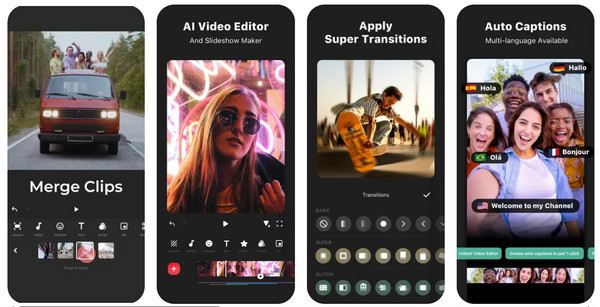
Her kommer den populære mobilredigeringsprogram til Android og iOS, InShot. Denne videoredigeringsprogram er designet specifikt til brugere af sociale medier og giver dig mulighed for at foretage hurtige redigeringer såsom beskæring, justering af hastighed, tilføjelse af musik, filtre og meget mere. Det tager kun et par tryk, og Inshot dækker også HD-eksport og forudindstillinger til platforme som YouTube, TikTok og Instagram.
- Fordele
- Tilbyder en masse filtre og effekter.
- Understøtter flere billedformater til forskellige platforme.
- Ulemper
- Skal købes, når du eksporterer videoer i høj opløsning.
- Gratisversionen har vandmærker og annoncer.
Top 9. Omvendt filmeffekter
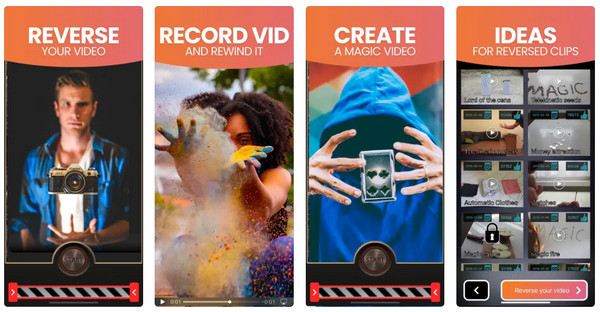
Næste skridt: Reverse Movie FX. I modsætning til andre videoredigeringsprogrammer er denne videoreverser specialiseret i at sætte dramatiske, baglæns klip i bero, f.eks. folk der går baglæns. Derudover kan du optage direkte i appen og derefter hurtigt anvende den baglæns applikation, med eller uden lyd. Dens enkelhed og underholdende funktioner gør den til et hit for brugere af sociale medier.
- Fordele
- Den er ligetil at bruge.
- Ideel til at lave sjove videoer.
- Ulemper
- Mangel på omfattende redigeringsværktøjer.
- Understøtter ikke eksport i høj opløsning.
Top 10. LumaFusion
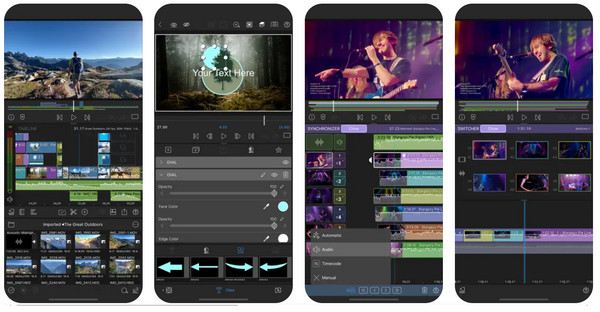
Listen over video-reverse-apps afsluttes med LumaFusion, en af de mest kraftfulde iOS-redigeringsapps, der er elsket af filmskabere og mobile journalister. Den indeholder et professionelt reverse-værktøj som en del af sin redigeringssuite. Derudover understøtter den alle større formater og har avanceret lydsynkronisering, farvegradering og frame-by-frame-redigering.
- Fordele
- Har flersporsredigering.
- En bred vifte af effekter og overgange understøttes.
- Ulemper
- Stejlere læringskurve for begyndere.
- Har brug for et engangskøb.
Konklusion
Uanset om det er et kort klip til sociale medier eller et filmprojekt, findes der en videokonverter, der passer til dine behov, så du kan skabe den filmiske effekt, du ønsker. Fra professionel Adobe Premiere Pro til hurtige onlinemuligheder som Clideo tilbyder hver især unikke funktioner, der er perfekte til forskellige brugere. Hvis du leder efter en, der balancerer hastighed, kvalitet og alsidighed, så... 4Eaysoft Total Video Converter skiller sig ud som den bedste anbefaling. 4Easysoft er mere end blot en konverter; det er et fuldt udstyret editorprogram, der gør det nemt at vende videoer. Dette program er et pålideligt valg for alle færdighedsniveauer til at strømline videoopgaver med resultater i høj kvalitet.
100% Sikker
100% Sikker



